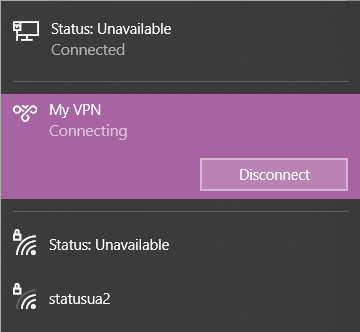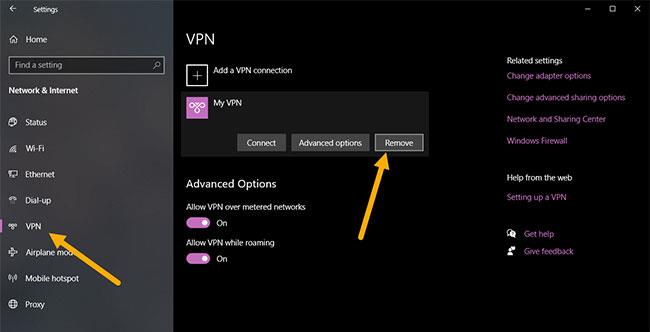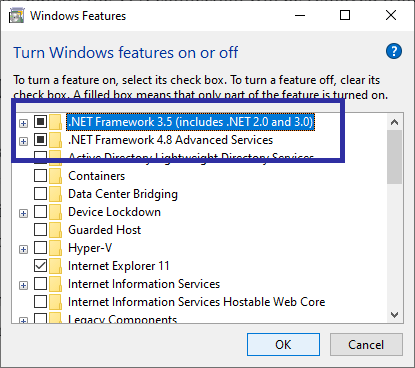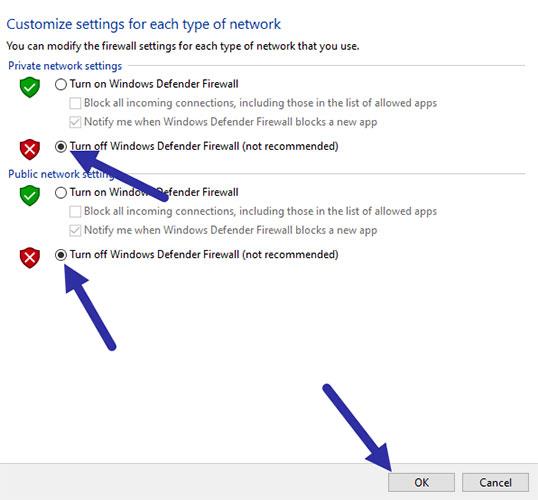Jauninot Windows 10 uz jaunāku versiju, dažkārt var tikt parādīta atjaunināšanas kļūda 0x800F0922. Šī kļūda rodas, ja Windows nevar piekļūt Microsoft atjaunināšanas serverim VPN savienojuma dēļ . Kad VPN savienojums ir atspējots vai pilnībā noņemts, kļūda tiks nekavējoties novērsta.
Kļūdu 0x800F0922 izraisa nepareizi konfigurēts VPN vai sistēmas rezervēts nodalījums. Šīs ir darbības, kas jāveic, lai atrisinātu vai labotu atjaunināšanas kļūdu 0x800F0922.
Darbības, lai labotu atjaunināšanas kļūdu 0x800F0922
1. Atvienojiet VPN
Izmantojot VPN, sistēma, iespējams, nevarēs izveidot savienojumu ar Windows atjaunināšanas serveri. Kad tas notiek, Windows parāda tīkla kļūdu 0x800F0922. Tātad viss, kas jums jādara, ir atvienoties no VPN.
Veiciet tālāk norādītās darbības, lai atvienotu VPN un labotu Windows atjaunināšanas kļūdu 0x800F0922.
- Uzdevumjoslā noklikšķiniet uz tīkla ikonas.

Noklikšķiniet uz tīkla ikonas
- Atvērtajā tīkla izvēlnē noklikšķiniet uz VPN savienojums.
- Tagad noklikšķiniet uz pogas Atvienot.
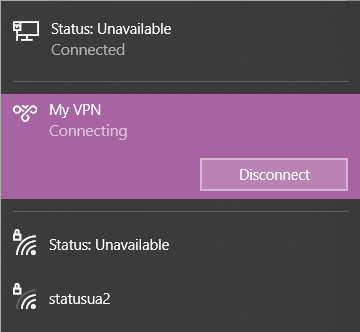
Noklikšķiniet uz pogas Atvienot
Tiklīdz noklikšķināsit uz šīs pogas, sistēma Windows atvienosies no VPN. Kļūda 0x800F0922 tagad ir novērsta, varat turpināt Windows atjaunināšanu.
Dzēsiet vai noņemiet VPN savienojumu
Ja atvienošana nepalīdz, varat mēģināt pilnībā noņemt VPN savienojumu. To var izdarīt sadaļā Iestatījumi.
- Atveriet lietotni Iestatījumi .
- Dodieties uz sadaļu Tīkls un internets .
- Kreisajā panelī atveriet cilni VPN .
- Labajā panelī noklikšķiniet uz VPN savienojuma un atlasiet Noņemt.
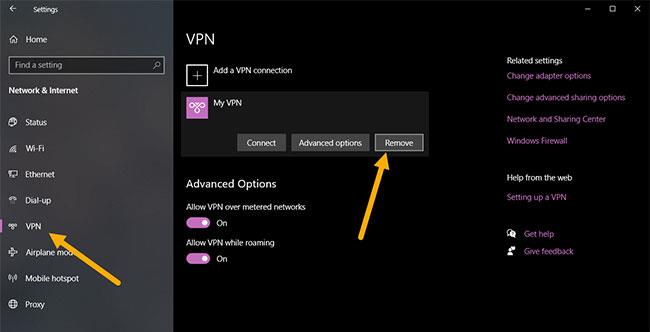
Noklikšķiniet uz VPN savienojuma un atlasiet Noņemt
Tiklīdz noklikšķināsit uz šīs pogas, VPN savienojums tiks noņemts no Windows.
2. Pārbaudiet .NET Framework un instalējiet tos
0x800F0922 var izraisīt arī .NET Framework atbalsta trūkums operētājsistēmā Windows 10. Tādējādi, pārliecinoties, ka jūsu sistēmā ir instalētas visas .NET Framework versijas, tiks novērsta Windows atjaunināšanas kļūda .
- Atveriet izvēlni Sākt.
- Meklējiet un atveriet Windows funkciju ieslēgšana vai izslēgšana .
- Šeit atzīmējiet izvēles rūtiņas ".NET Framework 3.5 (ietver .NET 2.0 un 3.0)" un ".NET Framework 4.8 Advanced Services" .
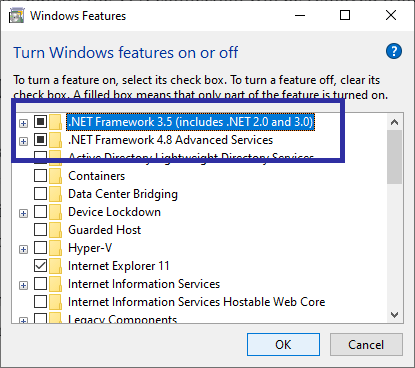
Atzīmējiet izvēles rūtiņas ".NET Framework 3.5 (ietver .NET 2.0 un 3.0)" un ".NET Framework 4.8 Advanced Services".
Noklikšķinot uz pogas Labi , tiks instalēti trūkstošie .NET Framework komponenti. Kad tas ir izdarīts, restartējiet sistēmu Windows 10. Pēc restartēšanas kļūda 0x800F0922 tiks novērsta, un jūs varat turpināt Windows 10 atjaunināšanu vai jaunināšanu.
3. Atspējojiet vai izslēdziet Windows ugunsmūri
Dažos gadījumos Windows ugunsmūris var bloķēt Windows atjaunināšanas pakalpojuma savienojumu ar Microsoft serveriem. Kad tas notiek, Windows parāda ugunsmūra kļūdu 0x800F0922.
Lai novērstu problēmu, uz laiku ir jāizslēdz Windows ugunsmūris. Plašāku informāciju par to, kā to izdarīt, skatiet rakstā: Kā izslēgt/ieslēgt Windows ugunsmūri operētājsistēmās Windows 7, 8/8.1 un Windows 10 .
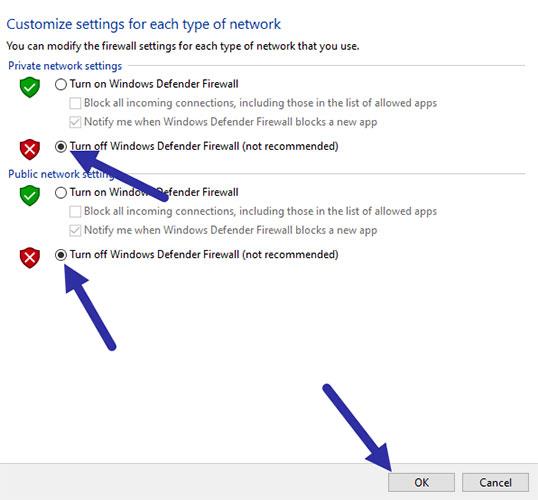
Atspējojiet vai izslēdziet Windows ugunsmūri
4. Labojiet Windows instalāciju
Varat arī labot pašreizējo Windows instalāciju, izmantojot komandu uzvedni , lai novērstu kļūdu 0x800F0922.
DISM /Online /Cleanup-Image /RestoreHealth
Tiklīdz jūs izpildīsit komandu, DISM skenēs jūsu Windows instalāciju un izlabos visas kļūdas, ja tās tiks atrastas. Kad tas ir izdarīts, restartējiet sistēmu. Jūs vairs nesaskarsities ar kļūdu 0x800F0922 un varēsit atjaunināt Windows 10.